Taskbar Windows 11 có vẻ hiện đại, nhưng lại cứng nhắc đến bất ngờ. Ngoài một vài tinh chỉnh cơ bản, Microsoft cho bạn rất ít không gian để cá nhân hóa, thậm chí còn ít hơn so với các phiên bản Windows trước. Windhawk là một nền tảng tùy chỉnh Windows giúp thay đổi tất cả những điều đó.
Windhawk cung cấp các mô-đun để khắc phục hầu hết mọi thứ bạn thấy khó chịu về Taskbar, từ việc thiếu những tùy chọn kiểu dáng cho đến việc thiếu các tính năng vốn là tiêu chuẩn. Bạn có thể làm cho Taskbar trong suốt, thay đổi vị trí, thay đổi kích thước, thêm các thủ thuật mới và biến Taskbar Windows 11 thành thứ thực sự hoạt động theo cách bạn muốn.
6. Tự do thay đổi kích thước Taskbar
Làm cho nó cao hơn hoặc thấp hơn
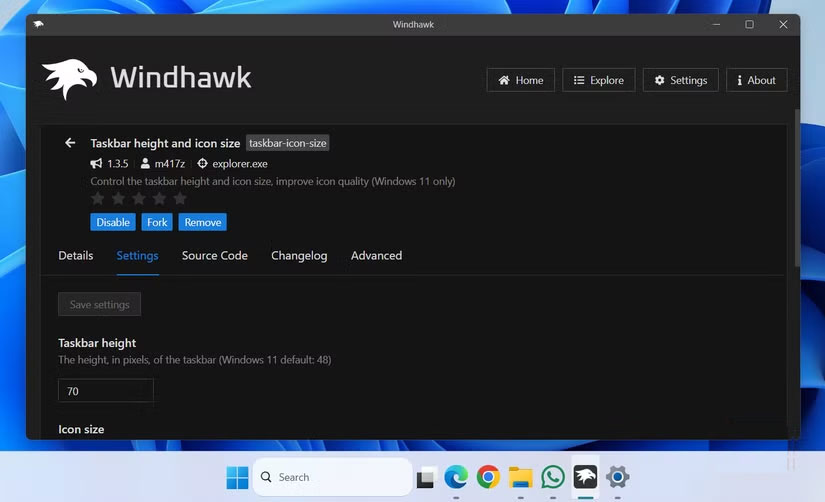
Taskbar Windows 11 mặc định có kích thước hợp lý, nhưng không giống như Windows 10, không có tùy chọn tích hợp nào để thay đổi kích thước. Nó chỉ có một kích thước phù hợp với tất cả - và nếu kích thước đó không phù hợp với bạn thì thật đáng tiếc.
Mô-đun Taskbar height and icon size của Windhawk cho phép bạn khắc phục hạn chế này. Bạn không chỉ có thể điều chỉnh chiều cao của Taskbar mà còn cả kích thước của các biểu tượng trên đó.
5. Mang Taskbar dọc trở lại
Di chuyển nó sang một bên như ngày xưa
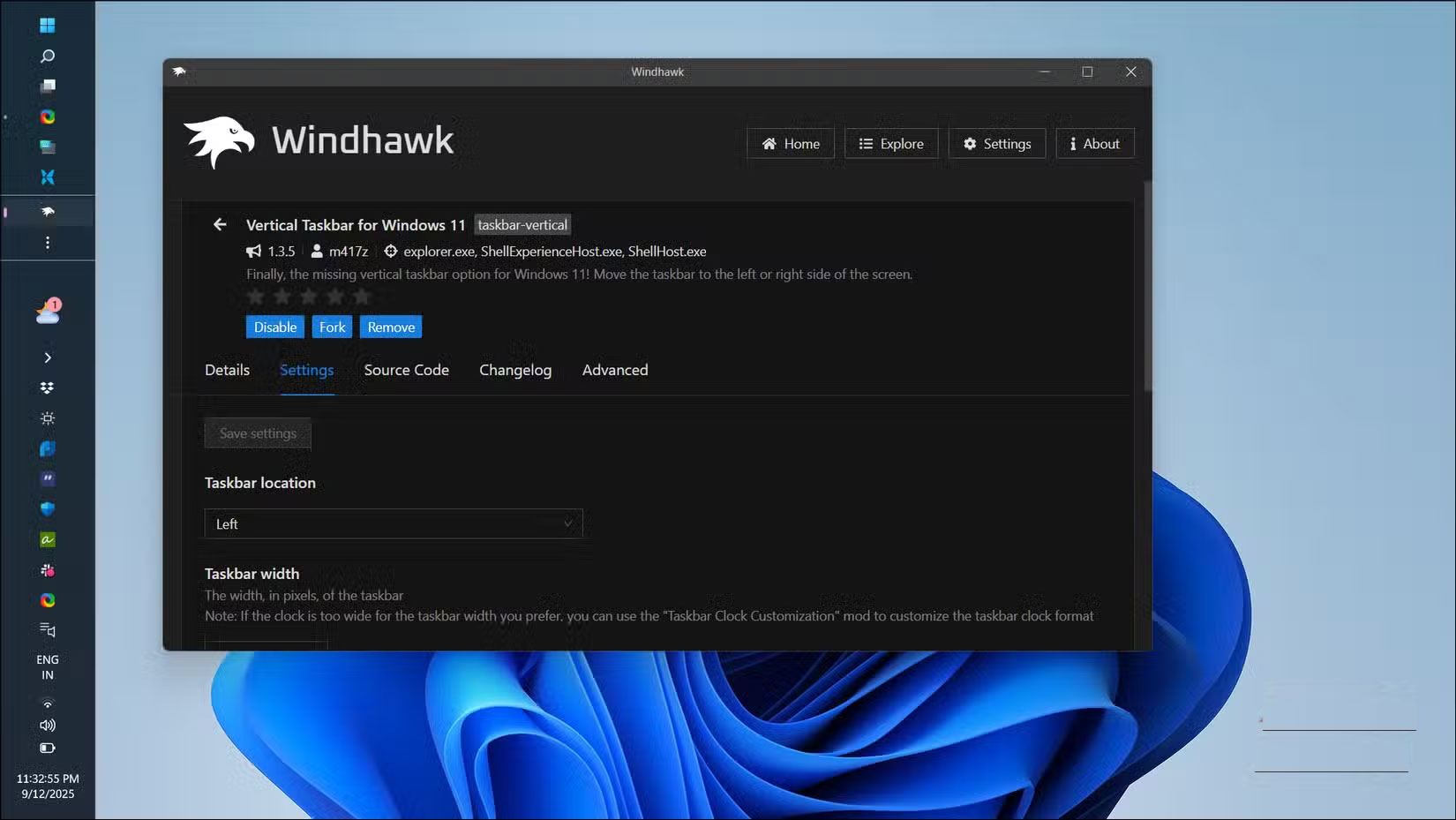
Một trong những thay đổi đáng chú ý nhất trong Windows 11 là việc mất đi Taskbar dọc thực sự.
Mô-đun Vertical taskbar for Windows 11 của Windhawk khôi phục lại tính năng bị thiếu đó. Với nó, bạn có thể di chuyển Taskbar sang cạnh trái hoặc phải của màn hình, giống như trong các phiên bản Windows cũ. Bạn cũng có thể tùy chỉnh độ rộng của Taskbar để có thể làm cho nó mỏng hoặc rộng tùy thích.
4. Nhiều tùy chọn kiểu dáng
Từ độ trong suốt đến tinh chỉnh màu sắc, hãy biến taskbar thành của riêng bạn!
Bạn có thể làm cho Taskbar trở nên bán trong suốt với TranslucentTaskbar, tạo cho nó giao diện dock giống macOS với DockLike, hoặc tạo giao diện tối giản siêu gọn gàng với SimplyTransparent. Và nếu cảm thấy hoài cổ, bạn thậm chí có thể hồi sinh các thiết kế cổ điển từ Windows 7, Vista hoặc Windows XP, hoàn chỉnh với những nút và bảng màu đặc trưng của chúng.
3. Ẩn các biểu tượng không mong muốn trên Taskbar
Chỉ hiển thị những gì quan trọng
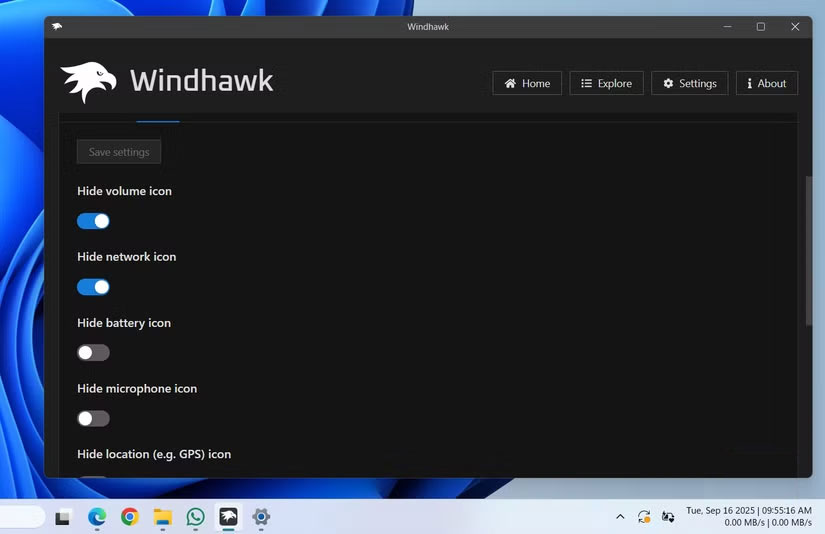
Theo mặc định, Taskbar Windows 11 hiển thị một số biểu tượng hệ thống như mạng, pin, âm lượng, v.v... Nó thậm chí còn thêm chỉ báo micro và camera khi một ứng dụng đang sử dụng chúng. Mặc dù một số chỉ báo này có thể hữu ích, nhưng một số khác chỉ làm rối mắt.
Mô-đun Taskbar tray system icon tweaks của Windhawk cho phép bạn kiểm soát hoàn toàn những gì xuất hiện ở góc Taskbar. Bạn có thể ẩn một cách có chọn lọc các biểu tượng hệ thống không cần thiết để có giao diện gọn gàng, ít gây mất tập trung hơn.
2. Nhấp chuột giữa để đóng ứng dụng ngay lập tức từ Taskbar
Không cần menu chuột phải hay các bước bổ sung
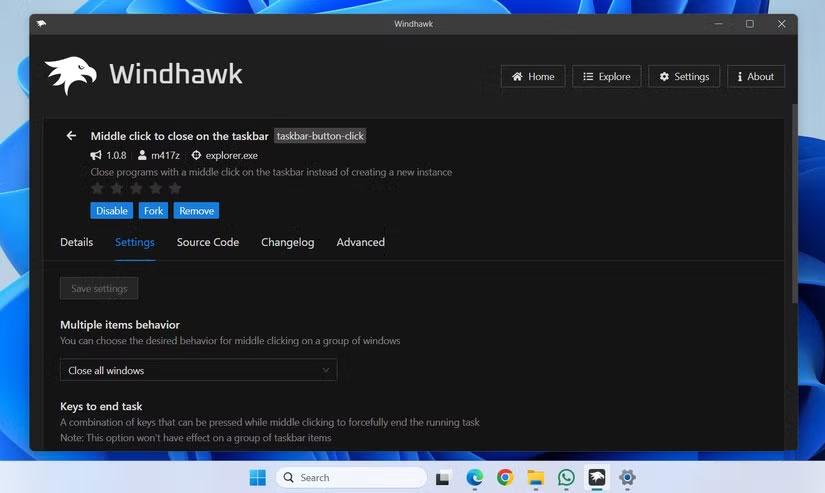
Mô-đun Middle click to close on the taskbar của Windhawk giúp quá trình này nhanh hơn nhiều. Với tính năng này, bạn chỉ cần di chuột qua bất kỳ ứng dụng nào đang chạy trên Taskbar và nhấn nút chuột giữa để đóng ngay lập tức. Bạn có thể tinh chỉnh hành vi của ứng dụng, chọn đóng tất cả các phiên bản của ứng dụng hoặc chỉ cửa sổ đang hoạt động. Và nếu bạn cần buộc đóng một chương trình cứng đầu, hãy giữ phím Ctrl trong khi nhấp chuột giữa vào biểu tượng của ứng dụng đó.
1. Thêm các số liệu hiệu suất quan trọng trên Taskbar
Xem nhanh mức sử dụng CPU, RAM và mạng
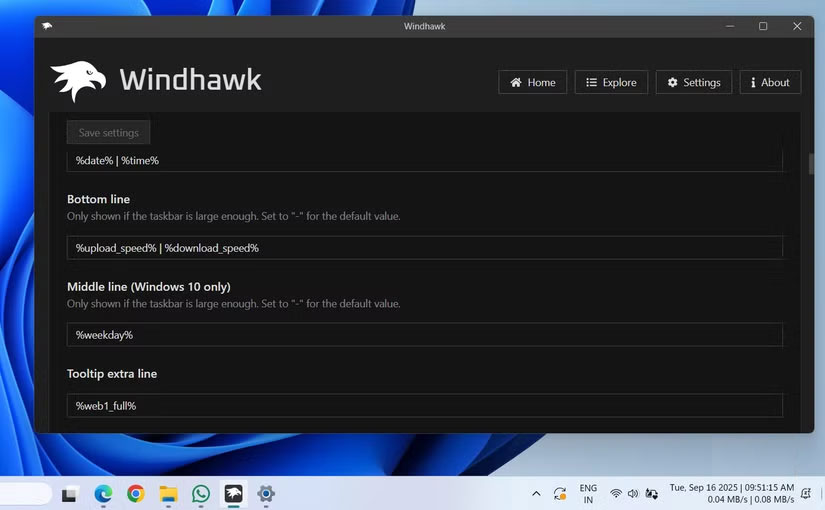
Taskbar Windows 11 rất đẹp mắt, nhưng lại không cung cấp nhiều thông tin. Để kiểm tra hiệu suất máy tính, thông thường bạn phải mở Task Manager hoặc một ứng dụng giám sát riêng biệt. Chỉ cần vài cú nhấp chuột là đủ khi tất cả những gì bạn muốn là xem nhanh tình trạng hệ thống.
Windhawk giải quyết vấn đề này bằng mô-đun Taskbar clock customization. Mô-đun này cho phép bạn ghim các số liệu thống kê hệ thống theo thời gian thực như mức sử dụng CPU, mức tiêu thụ RAM hoặc tốc độ mạng trực tiếp lên Taskbar. Bạn cũng có thể thêm các thông tin bổ sung như thời tiết, ngày trong tuần hoặc thậm chí là tiêu đề tin tức để cập nhật nhanh chóng, chỉ trong nháy mắt.
 Công nghệ
Công nghệ  AI
AI  Windows
Windows  iPhone
iPhone  Android
Android  Học IT
Học IT  Download
Download  Tiện ích
Tiện ích  Khoa học
Khoa học  Game
Game  Làng CN
Làng CN  Ứng dụng
Ứng dụng 
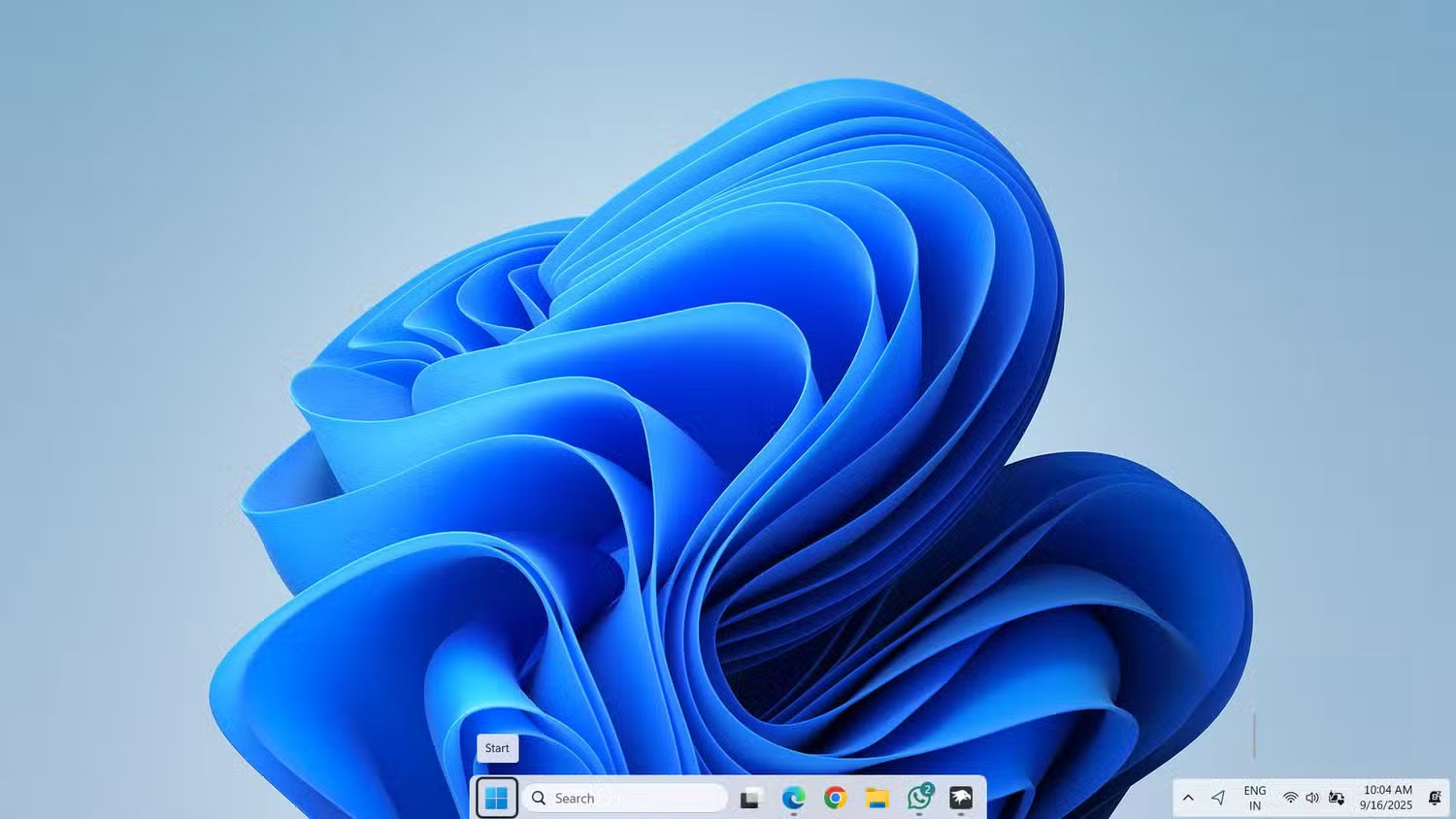
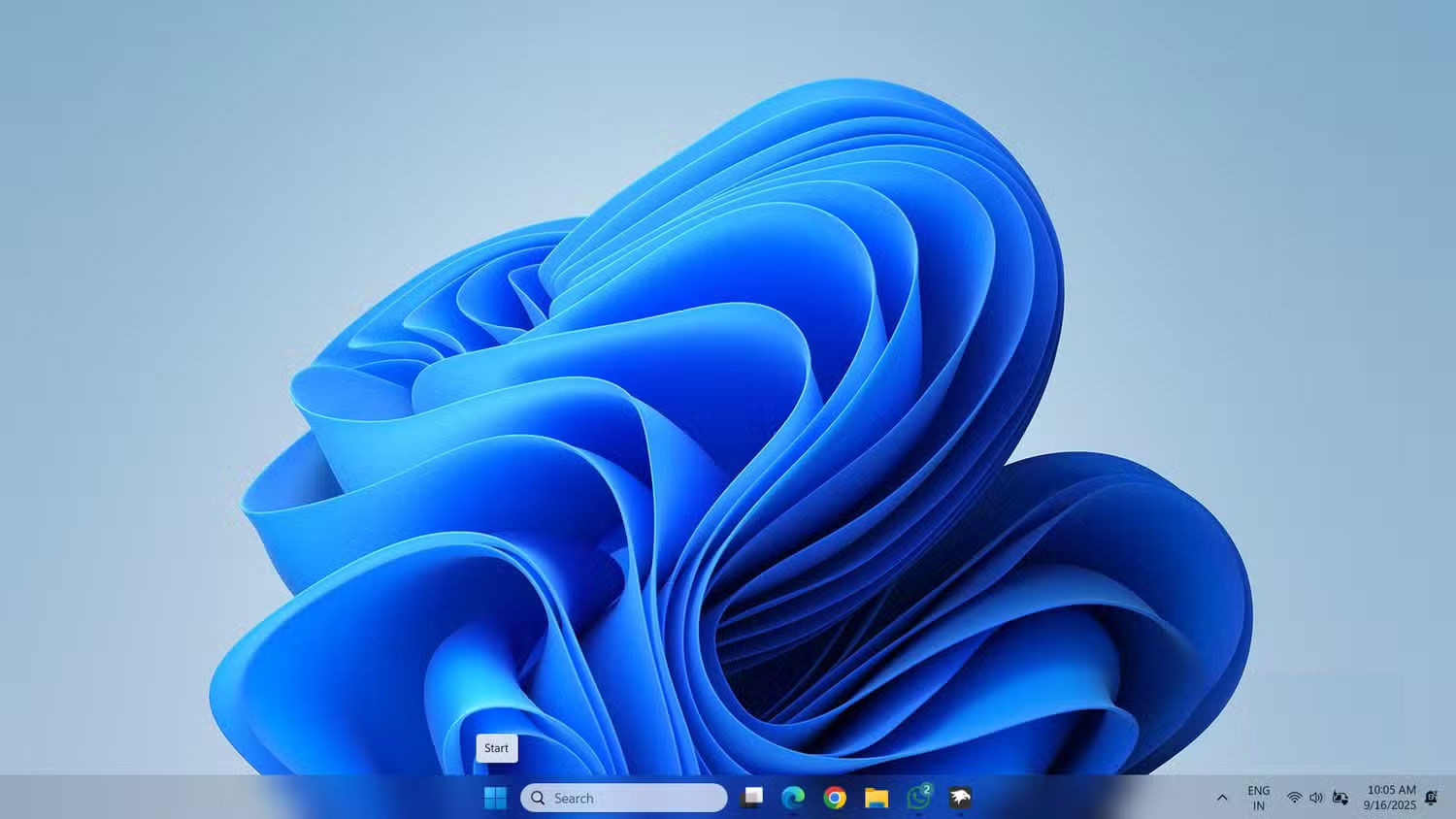
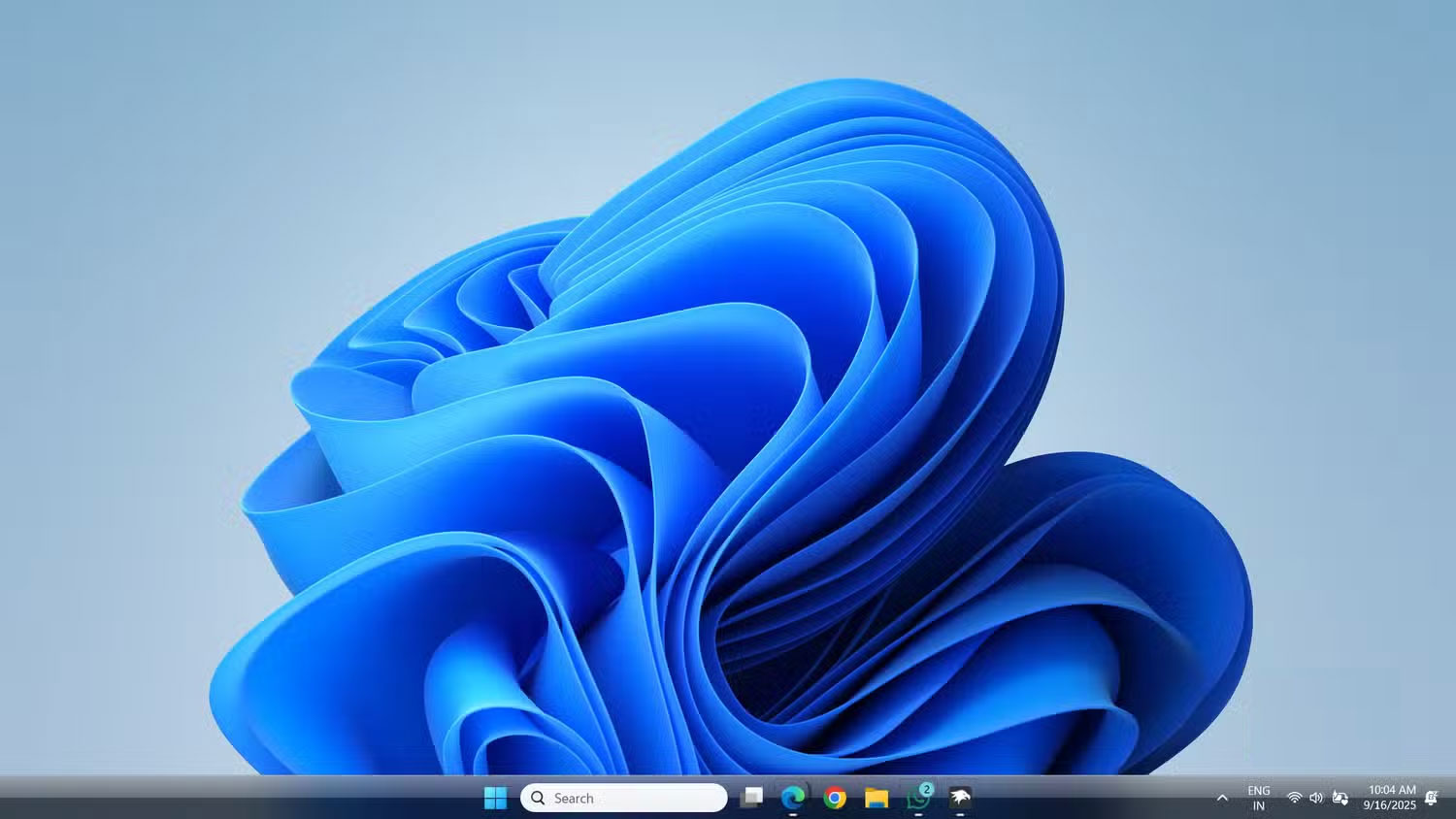
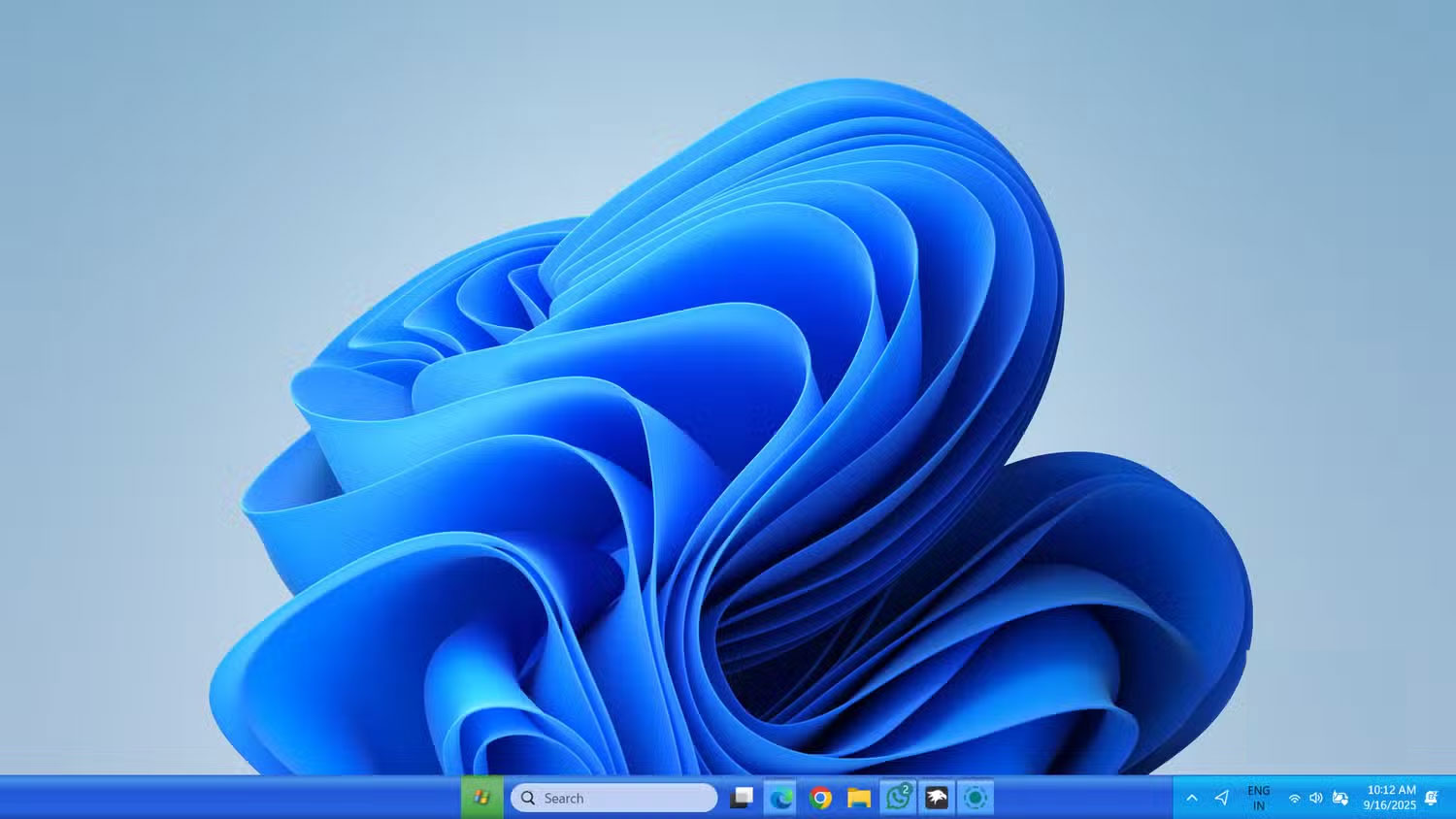
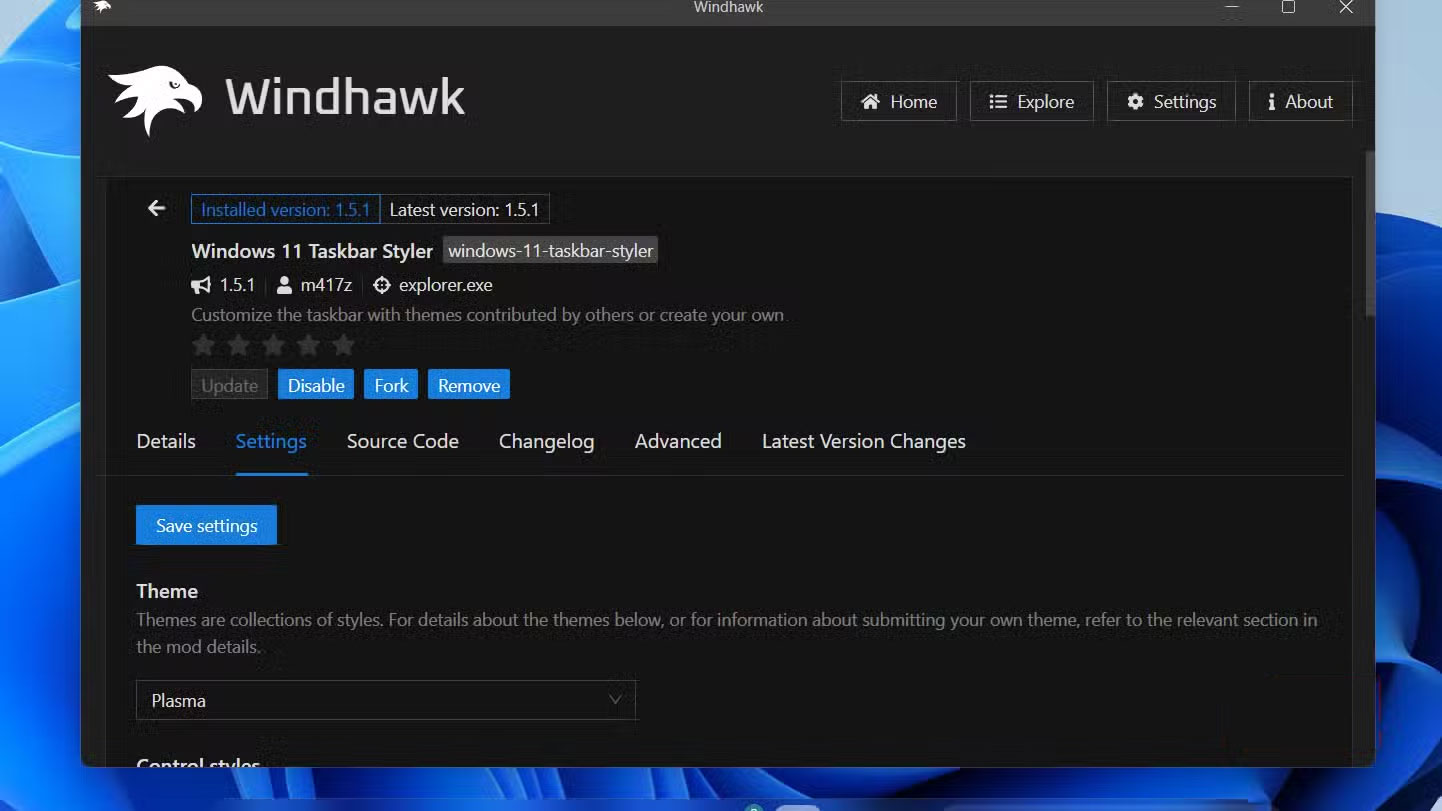
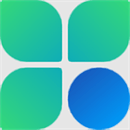




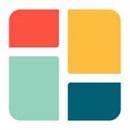





 Linux
Linux  Đồng hồ thông minh
Đồng hồ thông minh  macOS
macOS  Chụp ảnh - Quay phim
Chụp ảnh - Quay phim  Thủ thuật SEO
Thủ thuật SEO  Phần cứng
Phần cứng  Kiến thức cơ bản
Kiến thức cơ bản  Lập trình
Lập trình  Dịch vụ công trực tuyến
Dịch vụ công trực tuyến  Dịch vụ nhà mạng
Dịch vụ nhà mạng  Quiz công nghệ
Quiz công nghệ  Microsoft Word 2016
Microsoft Word 2016  Microsoft Word 2013
Microsoft Word 2013  Microsoft Word 2007
Microsoft Word 2007  Microsoft Excel 2019
Microsoft Excel 2019  Microsoft Excel 2016
Microsoft Excel 2016  Microsoft PowerPoint 2019
Microsoft PowerPoint 2019  Google Sheets
Google Sheets  Học Photoshop
Học Photoshop  Lập trình Scratch
Lập trình Scratch  Bootstrap
Bootstrap  Năng suất
Năng suất  Game - Trò chơi
Game - Trò chơi  Hệ thống
Hệ thống  Thiết kế & Đồ họa
Thiết kế & Đồ họa  Internet
Internet  Bảo mật, Antivirus
Bảo mật, Antivirus  Doanh nghiệp
Doanh nghiệp  Ảnh & Video
Ảnh & Video  Giải trí & Âm nhạc
Giải trí & Âm nhạc  Mạng xã hội
Mạng xã hội  Lập trình
Lập trình  Giáo dục - Học tập
Giáo dục - Học tập  Lối sống
Lối sống  Tài chính & Mua sắm
Tài chính & Mua sắm  AI Trí tuệ nhân tạo
AI Trí tuệ nhân tạo  ChatGPT
ChatGPT  Gemini
Gemini  Điện máy
Điện máy  Tivi
Tivi  Tủ lạnh
Tủ lạnh  Điều hòa
Điều hòa  Máy giặt
Máy giặt  Cuộc sống
Cuộc sống  TOP
TOP  Kỹ năng
Kỹ năng  Món ngon mỗi ngày
Món ngon mỗi ngày  Nuôi dạy con
Nuôi dạy con  Mẹo vặt
Mẹo vặt  Phim ảnh, Truyện
Phim ảnh, Truyện  Làm đẹp
Làm đẹp  DIY - Handmade
DIY - Handmade  Du lịch
Du lịch  Quà tặng
Quà tặng  Giải trí
Giải trí  Là gì?
Là gì?  Nhà đẹp
Nhà đẹp  Giáng sinh - Noel
Giáng sinh - Noel  Hướng dẫn
Hướng dẫn  Ô tô, Xe máy
Ô tô, Xe máy  Tấn công mạng
Tấn công mạng  Chuyện công nghệ
Chuyện công nghệ  Công nghệ mới
Công nghệ mới  Trí tuệ Thiên tài
Trí tuệ Thiên tài